Voir Cacher le sommaire
- Pourquoi LTE ne fonctionne-t-il pas sur mon iPhone ?
- 1. Redémarrez votre appareil
- 2. Activer et désactiver le mode Avion
- 3. Désactiver Bluetooth
- 4. Vérifiez la carte SIM
- 5. Installez le fichier de configuration de l’opérateur
- 6. Réinitialiser les paramètres réseau
- 7. Réinitialisez votre iPhone aux paramètres d’usine
Avec des augmentations substantielles de la vitesse et de la disponibilité du réseau, beaucoup d’entre nous dépendent de plus en plus des données cellulaires ces jours-ci. Et, les données cellulaires (mobiles), que ce soit LTE ou 5G, sont quelque chose dont vous n’avez généralement pas à vous soucier. Tant que vous disposez d’un forfait de données et d’une prise en charge par votre opérateur, vous ne devez rien configurer ni ajuster pour que les données cellulaires fonctionnent.
Cependant, certains utilisateurs d’iPhone reçoivent l’erreur Réseau non disponible sur leurs appareils. Et c’est une erreur plutôt étrange, sauf si vous n’avez pas de données à utiliser ou si vous n’êtes pas couvert par le réseau. Alors, pourquoi l’erreur apparaît-elle et comment y remédier ? Nous avons quelques idées, alors assurez-vous de les vérifier ci-dessous.
Table des matières:
- Redémarrez votre appareil
- Activer et désactiver le mode avion
- Désactiver Bluetooth
- Vérifiez la carte SIM
- Installer le fichier de configuration de l’opérateur
- Réinitialiser les réglages réseau
- Réinitialisez votre iPhone aux paramètres d’usine
Pourquoi LTE ne fonctionne-t-il pas sur mon iPhone ?
1. Redémarrez votre appareil
Commençons par les étapes les plus simples. Avant de faire quoi que ce soit d’autre, éteignez votre appareil, puis rallumez-le. Cela résout généralement le problème. Assurez-vous également que vous vous trouvez dans une zone disposant d’une bonne couverture réseau.
Si le problème persiste, assurez-vous de passer à l’étape suivante et essayez avec le mode Avion.
2. Activer et désactiver le mode Avion
La prochaine chose à faire est d’activer et de désactiver le mode Avion. Certains utilisateurs ont réussi à résoudre le problème en procédant ainsi, mais nous ne pouvons pas dire avec certitude si cela fonctionnera ou non pour vous.
Dans tous les cas, cela ne vous coûtera rien d’essayer. Voici ce que vous devez faire :
- Sur l’écran d’accueil, balayez du côté droit vers le bas ou du bas pour afficher Centre de contrôle.
- Élargir le Connectivité boîte.
- Appuyez sur Mode avion pour l’activer.
- Au bout d’une minute ou deux, désactiver le mode avion.

3. Désactiver Bluetooth
Certains utilisateurs ont souligné que Bluetooth est en quelque sorte en conflit avec la réception cellulaire. Bien que les rapports soient rares, vous pouvez essayer de désactiver Bluetooth. Juste pour le dépannage.
Si la désactivation de Bluetooth ne fait rien et que vous recevez toujours l’invite Réseau non disponible sur votre iPhone, assurez-vous de passer à l’étape suivante.
4. Vérifiez la carte SIM
C’est un grand. La majorité des problèmes cellulaires ont quelque chose à voir avec les paramètres SIM ou le placement physique réel de la carte SIM. Si vous utilisez une option Double SIM avec eSIM, assurez-vous d’avoir choisi la bonne carte SIM à utiliser avec les données cellulaires.
Côté matériel, ouvrez le compartiment de la carte SIM et assurez-vous que la carte SIM est correctement placée et qu’elle n’est pas physiquement endommagée. Remettez la carte SIM en place et redémarrez à nouveau votre appareil. Maintenant, si vous recevez toujours le message Réseau non disponible sur votre iPhone, vérifiez les paramètres de l’opérateur, comme expliqué à l’étape 5.
5. Installez le fichier de configuration de l’opérateur
Les fichiers de configuration cellulaire sont généralement envoyés automatiquement par l’opérateur dès que la carte SIM est insérée. Ces messages, une fois appliqués, inséreront tous les paramètres APN nécessaires. Cependant, parfois, pour diverses raisons, vous pourriez manquer le message et, sans lui, votre carte SIM et tous les services associés ne fonctionneront pas.
Donc, vérifiez le moyen d’obtenir le message via le code de numérotation de l’opérateur ou avec une application de l’opérateur que la plupart des fournisseurs de services ont de nos jours. Ou, alternativement, contactez votre opérateur et demandez un message de configuration SIM. Une fois que vous recevez le message (ou plusieurs messages), assurez-vous d’appliquer les paramètres.
6. Réinitialiser les paramètres réseau
Maintenant, si le problème persiste et que vos données cellulaires ne se connectent toujours pas, réinitialisons les paramètres réseau. Ces paramètres ne couvrent que le Wi-Fi, le cellulaire (paramètres APN) et le Bluetooth. Ainsi, seuls les paramètres de ces fonctionnalités de connectivité respectives seront affectés par la réinitialisation.
N’oubliez pas que cette action effacera tous les réseaux Wi-Fi et couplages Bluetooth enregistrés. Si c’est trop compliqué pour vous, vous pouvez passer à la réinitialisation d’usine expliquée à l’étape ci-dessous.
Voici comment réinitialiser les paramètres réseau sur votre iPhone :
- Ouvert Réglages.
- Robinet Général.
- Sélectionner Réinitialiser.
- Robinet Réinitialiser les réglages réseau.

- Saisissez le mot de passe ou le code PIN, puis confirmer la sélection.
7. Réinitialisez votre iPhone aux paramètres d’usine
Donc, à la fin, la seule étape restante à laquelle nous pouvons penser est de réinitialiser votre appareil aux paramètres d’usine et de le restaurer à partir d’une sauvegarde iCloud. Cela peut prendre un certain temps, mais c’est la dernière chose que vous pouvez faire vous-même avant de prendre votre appareil pour la réparation ou de contacter votre opérateur et de signaler le problème.
Vous pouvez soit utiliser iTunes sur votre Mac ou votre PC, soit accéder directement aux paramètres de l’iPhone. Ce dernier est expliqué ci-dessous.
- Aller à Réglages.
- Sélectionner Général.
- Robinet Réinitialiser.

- Robinet Effacer tout le contenu et les paramètres. Assurez-vous de tout sauvegarder sur iCloud. Aller vers Réglages > Votre compte en haut > iCloud > Sauvegarde iCloud et appuyez sur Sauvegarder maintenant.
- Entrer NIP/mot de passe lorsque vous y êtes invité et confirmez.
- Une fois votre appareil redémarré, choisissez Restaurer à partir de la sauvegarde iCloud.
Ça devrait le faire. Merci d’avoir lu, consultez nos pages Facebook et Twitter, et n’hésitez pas à partager vos réflexions, questions ou suggestions dans la section des commentaires ci-dessous.